Ako zobraziť percento batérie iPhone na iOS 16

V systéme iOS 16 beta 5 spoločnosť Apple práve vrátila do iPhone užitočnú funkciu, ktorá zobrazuje percento batérie v stavovom riadku.

V systéme iOS 16 beta 5 spoločnosť Apple práve vrátila do iPhone užitočnú funkciu, ktorá zobrazuje percento batérie v stavovom riadku . Teraz, či už ste na domovskej stránke, v aplikácii... stále môžete jasne vidieť percento batérie.
Existuje však niekoľko vecí, ktorým musíte venovať pozornosť, pokračujte v čítaní, aby ste zistili, čo musíte urobiť, ak sa na vašom iPhone so systémom iOS 16 nezobrazuje percento batérie.
Zaujímavosťou je, že možnosť zobrazenia percent batérie sa objaví až po nainštalovaní iOS 16 beta 5 (alebo verejnej beta 3). Niektorým ľuďom bude táto funkcia predvolene povolená, iní ju však budú musieť zapnúť manuálne.
Toto je prvýkrát, čo bolo percento batérie zahrnuté v stavovom riadku modelov iPhone s Face ID po tom, čo bolo odstránené s uvedením iPhone X v roku 2017.
Ako zobraziť percento batérie iPhone na iOS 16
Ak chcete zobraziť percento batérie iPhone v systéme iOS 16, postupujte takto:
1. Najprv sa uistite, že váš iPhone má nainštalovaný iOS 16 beta 5 (alebo verejná beta 3) .
2. Otvorte aplikáciu Nastavenia na iPhone.
3. Posuňte zobrazenie nadol a kliknite na položku Batéria .
4. V hornej časti obrazovky zapnite prepínač vedľa položky Percento batérie .
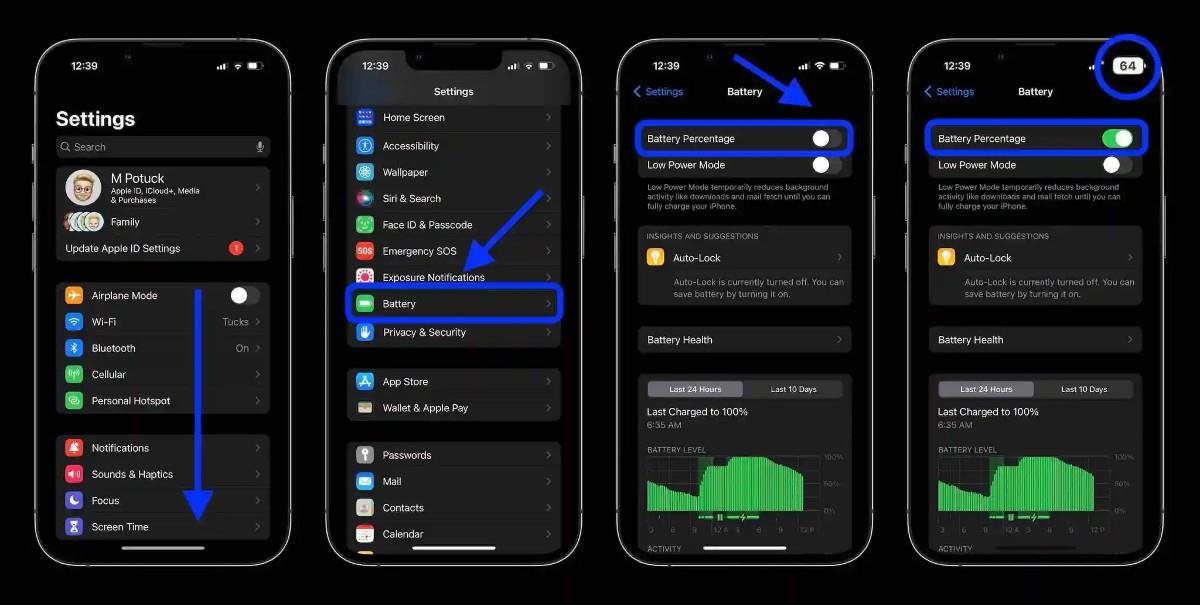
Kompatibilné modely iPhone
V súčasnosti s iOS 16 beta 5/verejnou beta 3 ide o kompatibilné modely iPhone s funkciou zobrazenia percent batérie:
Nekompatibilné modely iPhone zahŕňajú iPhone 13 a 12 mini, iPhone 11 a iPhone XR.
Niektoré informácie o funkcii zobrazenia percent batérie
Veľa štastia!
Kontrola zvuku je malá, ale celkom užitočná funkcia na telefónoch iPhone.
Aplikácia Fotky na iPhone má funkciu spomienok, ktorá vytvára zbierky fotografií a videí s hudbou ako vo filme.
Apple Music sa od svojho prvého uvedenia na trh v roku 2015 mimoriadne rozrástol. K dnešnému dňu je po Spotify druhou najväčšou platenou platformou na streamovanie hudby na svete. Okrem hudobných albumov je Apple Music domovom aj tisícok hudobných videí, 24/7 rádií a mnohých ďalších služieb.
Ak chcete vo svojich videách hudbu na pozadí, alebo konkrétnejšie, nahrajte prehrávanú skladbu ako hudbu na pozadí videa, existuje veľmi jednoduché riešenie.
Hoci iPhone obsahuje vstavanú aplikáciu Počasie, niekedy neposkytuje dostatočne podrobné údaje. Ak chcete niečo pridať, v App Store je veľa možností.
Okrem zdieľania fotografií z albumov môžu používatelia pridávať fotografie do zdieľaných albumov na iPhone. Fotografie môžete automaticky pridávať do zdieľaných albumov bez toho, aby ste museli znova pracovať s albumom.
Existujú dva rýchlejšie a jednoduchšie spôsoby, ako nastaviť odpočítavanie/časovač na vašom zariadení Apple.
App Store obsahuje tisíce skvelých aplikácií, ktoré ste ešte nevyskúšali. Mainstreamové hľadané výrazy nemusia byť užitočné, ak chcete objavovať jedinečné aplikácie a púšťať sa do nekonečného rolovania s náhodnými kľúčovými slovami nie je žiadna sranda.
Blur Video je aplikácia, ktorá rozmazáva scény alebo akýkoľvek obsah, ktorý chcete na svojom telefóne, aby nám pomohla získať obraz, ktorý sa nám páči.
Tento článok vás prevedie tým, ako nainštalovať Google Chrome ako predvolený prehliadač v systéme iOS 14.









